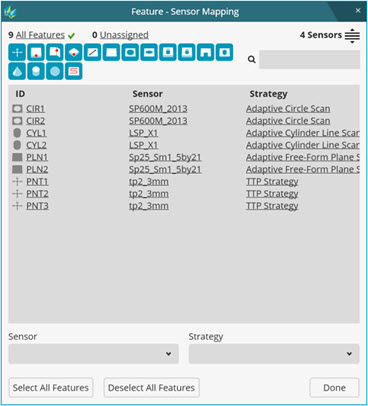
您可以使用“特征 - 传感器映射”对话框将特征分配或映射到测头(传感器)。具有映射特征的传感器,在执行期间测量该特征。
要打开“特征 - 传感器映射”对话框,请执行以下操作之一:
选择编辑 | 爱好设置 | 特征 - 传感器映射。
该软件打开了空对话框。然后,您可以使用QuickFeatures来填充对话框。有关QuickFeatures的更多信息,请参阅“创建自动特征”一章中的“创建QuickFeatures”。
如果禁用了菜单项,请务必关闭测量策略编辑器的所有实例。
选择文件 | 导入 | 检测计划。然后选择支持的检查计划类型(.plancad 或 .planxml)并单击导入。
软件将使用检验计划中的功能填充对话框。然后,您可以使用QuickFeatures来填充具有其他特征的对话框。
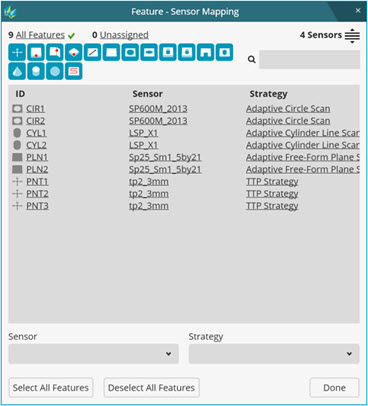
“特征 - 传感器映射”对话框
在“编辑”窗口中,将光标放在 LOADPROBE 命令之后。如果光标未位于命令之后,则可以进行QuickFeature选择,但编辑窗口不会填充所选的特征。
从特征 - 感器映射对话框的特征列表中,选择一个或多个特征。您可以使用特征图标按特征类型进行过滤。软件将突出显示在图形显示窗口中从此列表中选择的特征。按住 Shift 键并将鼠标指针放在图形显示窗口中的某个特征上。然后点击该特征将其添加到列表中。在单击“完成”之前,这些功能不会添加到“编辑”窗口。
您可以使用 Shift 键选择多个顺序功能,使用 Ctrl 键选择多个非顺序功能。每个所选特征将在“图形显示”窗口中突出显示。
从传感器列表中,选择您希望将选定的一个或多个特征指派到此处的测头。添加到列表中的任何新特征也会分配给此传感器。
如果你想将一个特定策略用于这些特征,从策略列表中,选择一个策略。
单击完成结束映射,并继续导入进程。
软件进行后续处理并完成导入时,请耐心等待。该进程可能要花费很长时间。在标准测试计算机上,18 个特征映射到两个测头要花费约 1 分钟时间。
当软件结束导入后,“编辑”窗口将显示用于每个选定测头的 LOADPROBE 命令。在每个 LOADPROBE 命令之后,编辑视窗显示映射到该测头的特征。
通过传感器顺序组织特征
还可定义测头顺序并根据该顺序组织导入的特征。
从特征 - 传感器映射对话框,照例根据以上程序指派特征。
在单击完成之前,单击传感器排序按钮 (对话框右上方)打开传感器排序对话框。该对话框将显示当前映射的特征的列表。
(对话框右上方)打开传感器排序对话框。该对话框将显示当前映射的特征的列表。
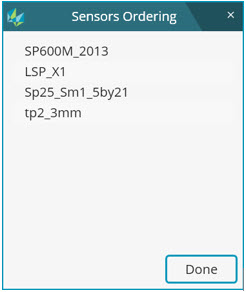
对于一个或更多测头的情况,选择测头然后进行拖放(或单击向上和向下箭头),从而更改测头顺序。
从传感器排序对话框中单击完成,使用 PC-DMIS 完成导入时的顺序。
从特征 - 感器映射对话框中,单击完成结束导入。
当软件结束导入后,LOADPROBE 命令的顺序将与在传感器排序对话框中定义的测头顺序相匹配。
“特征 - 传感器映射”对话框说明
所有特征 - 该文本将选择特征列表中的所有特征。还显示特征数。
未指派特征 - 该文本将选择尚未指派至传感器的特征。
传感器 - 该文本显示传感器列表中当前的传感器数。传感器旁边的传感器排序 按钮可打开传感器排序对话框。可使用传感器排序对话框定义传感器顺序并根据该顺序组织导入的特征。
按钮可打开传感器排序对话框。可使用传感器排序对话框定义传感器顺序并根据该顺序组织导入的特征。
 - 搜索框将通过在此处键入的文本筛选特征列表。
- 搜索框将通过在此处键入的文本筛选特征列表。
![]() - 功能图标过滤特征列表。与所选图标匹配的特征显示在特征列表中。
- 功能图标过滤特征列表。与所选图标匹配的特征显示在特征列表中。
特征列表 - 该列表显示检查计划中的所有导入特征,以及分配给它们的传感器和策略。单击任意列标题以基于该列的字母数字顺序重新排列列表。单击“完成”时,在“编辑”窗口中按照相同的顺序组织这些特征,并对所选传感器添加 LOADPROBE 命令。
此特征列表包括四列:
ID - 该栏显示每个导入特征的符号和名称。
传感器 - 该栏显示指派至该特征的传感器名称。
策略 - 该栏显示用于特征的当前策略。如果此处未出现任何内容,软件将使用该特征的默认策略。有关如何定义策略的完整信息,请参见“设置首选项:简介”一章中的“使用测量策略编辑器”主题。
传感器 - 该列表显示可用于测量例程的所有传感器。
策略 - 该列表显示所有可用策略。
选择所有特征 - 该文本将选择特征列表中的所有特征。
取消选择所有特征 - 该文本将取消选择特征列表中的所有特征。
完成 - 该按钮将特征应用到传感器映射,如特征 - 传感器映射对话框中所示。